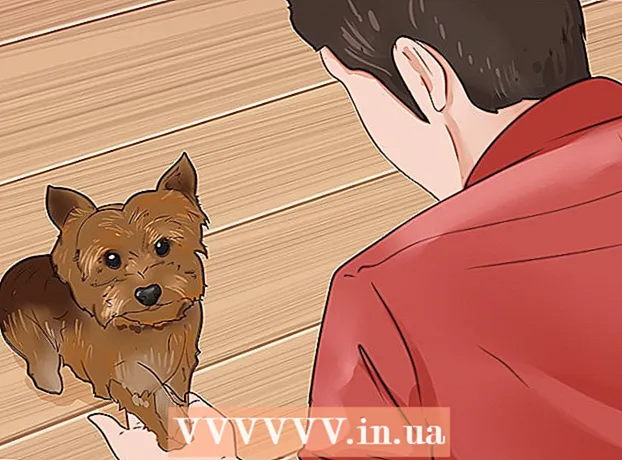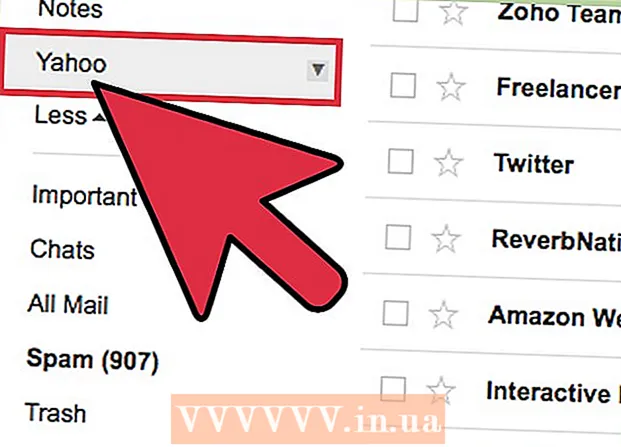Autor:
Mark Sanchez
Erstelldatum:
3 Januar 2021
Aktualisierungsdatum:
2 Juli 2024

Inhalt
- Schritte
- Methode 1 von 3: Auf PS4
- Methode 2 von 3: Auf PS3
- Methode 3 von 3: Auf einem Computer
- Tipps
- Warnungen
Erfahre, wie du ein PlayStation Plus-Abonnement kaufst, mit dem du PS3-, PS Vita- und PS4-Spiele online spielen kannst.
Schritte
Methode 1 von 3: Auf PS4
 1 Schalten Sie Ihre Konsole ein. Drücken Sie dazu die Power-Taste an der Vorderseite der Konsole oder die PS-Taste am angeschlossenen Controller.
1 Schalten Sie Ihre Konsole ein. Drücken Sie dazu die Power-Taste an der Vorderseite der Konsole oder die PS-Taste am angeschlossenen Controller. - Sie müssen den Controller sowieso einschalten.
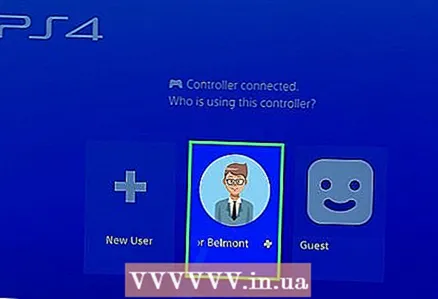 2 Wähle dein Profil aus und drücke X, um dich bei PlayStation 4 anzumelden.
2 Wähle dein Profil aus und drücke X, um dich bei PlayStation 4 anzumelden.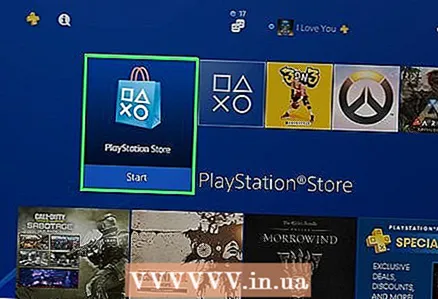 3 Wähle PlayStation Store und drücke X. Der PlayStation Store ist die erste Registerkarte auf der linken Seite des Startbildschirms.
3 Wähle PlayStation Store und drücke X. Der PlayStation Store ist die erste Registerkarte auf der linken Seite des Startbildschirms. 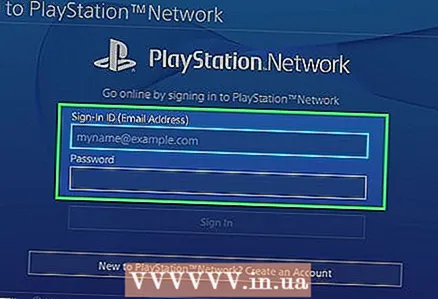 4 Geben Sie Ihre E-Mail-Adresse und Ihr Passwort ein. Dies sollten die Anmeldeinformationen sein, die Sie verwenden, um sich bei Ihrem PSN-Konto anzumelden.
4 Geben Sie Ihre E-Mail-Adresse und Ihr Passwort ein. Dies sollten die Anmeldeinformationen sein, die Sie verwenden, um sich bei Ihrem PSN-Konto anzumelden. 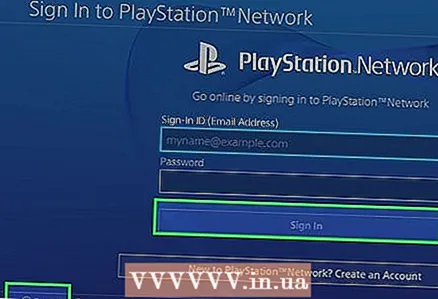 5 Wählen Sie Online gehen und drücken Sie X. Dadurch werden Sie beim PlayStation Network angemeldet und gelangen zur Homepage des Stores.
5 Wählen Sie Online gehen und drücken Sie X. Dadurch werden Sie beim PlayStation Network angemeldet und gelangen zur Homepage des Stores. 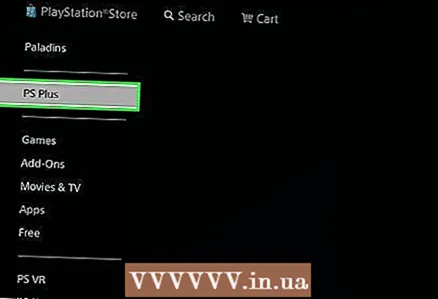 6 Wähle PS Plus aus und drücke X. Es ist eine Registerkarte auf der linken Seite des Bildschirms.
6 Wähle PS Plus aus und drücke X. Es ist eine Registerkarte auf der linken Seite des Bildschirms. 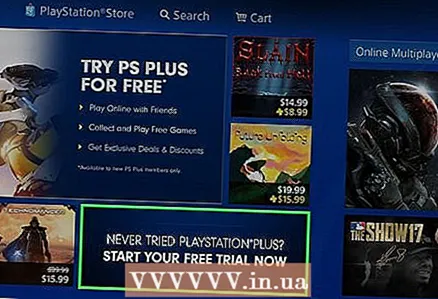 7 Wählen Sie das Kästchen "Kostenlose 2-Tage aktivieren" und drücken Sie X. Wenn Sie PlayStation Plus bereits ausprobiert haben, scrollen Sie bitte nach unten zu den verfügbaren Abonnementoptionen. Sie sehen drei Abonnementoptionen:
7 Wählen Sie das Kästchen "Kostenlose 2-Tage aktivieren" und drücken Sie X. Wenn Sie PlayStation Plus bereits ausprobiert haben, scrollen Sie bitte nach unten zu den verfügbaren Abonnementoptionen. Sie sehen drei Abonnementoptionen: - 12 Monate - 3299 Rubel.
- 3 Monate - 1399 Rubel.
- 1 Monat - 529 Rubel.
- Sie erhalten auch die Möglichkeit, sich zu befreien 14 Tage Testversion Abonnements, wenn du PlayStation Plus noch nicht in deinem Profil aktiviert hast.
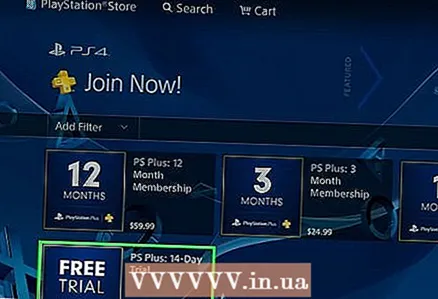 8 Wählen Sie die für Sie passende Option und drücken Sie X. Danach gelangen Sie auf die Bestätigungsseite.
8 Wählen Sie die für Sie passende Option und drücken Sie X. Danach gelangen Sie auf die Bestätigungsseite. 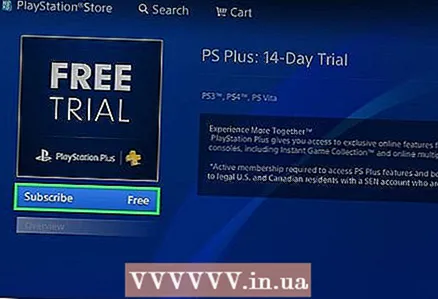 9 Wählen Sie Abonnieren und drücken Sie X. Diese Schaltfläche befindet sich auf der linken Seite der Seite unter der Zahl, die angibt, wie lange Ihr PlayStation Plus-Abonnement aktiv sein wird.
9 Wählen Sie Abonnieren und drücken Sie X. Diese Schaltfläche befindet sich auf der linken Seite der Seite unter der Zahl, die angibt, wie lange Ihr PlayStation Plus-Abonnement aktiv sein wird. 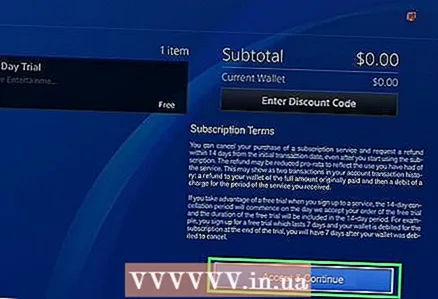 10 Wählen Sie Akzeptieren und fortfahren und drücken Sie X. Dies bedeutet, dass Sie die Nutzungsbedingungen auf dieser Seite gelesen und akzeptiert haben.
10 Wählen Sie Akzeptieren und fortfahren und drücken Sie X. Dies bedeutet, dass Sie die Nutzungsbedingungen auf dieser Seite gelesen und akzeptiert haben. 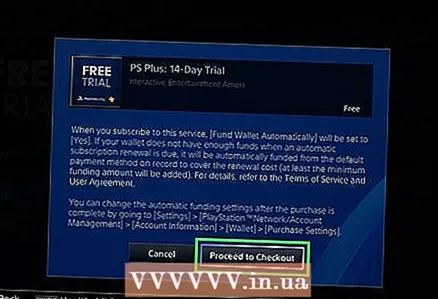 11 Wählen Sie Bestellung und Zahlung und drücken Sie X. Danach werden Sie zur Checkout-Seite weitergeleitet, aber wenn bereits eine Zahlungsmethode mit Ihrem Konto verbunden ist, werden Sie zur Checkout-Seite weitergeleitet.
11 Wählen Sie Bestellung und Zahlung und drücken Sie X. Danach werden Sie zur Checkout-Seite weitergeleitet, aber wenn bereits eine Zahlungsmethode mit Ihrem Konto verbunden ist, werden Sie zur Checkout-Seite weitergeleitet. 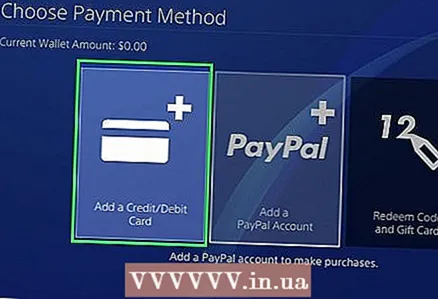 12 Zahlungsmethode hinzufügen. Fügen Sie eine Kredit- oder Debitkarte, ein PayPal-Konto oder eine PSN-Zahlungskarte hinzu, indem Sie die entsprechende Option in diesem Menü auswählen und auf . klicken x.
12 Zahlungsmethode hinzufügen. Fügen Sie eine Kredit- oder Debitkarte, ein PayPal-Konto oder eine PSN-Zahlungskarte hinzu, indem Sie die entsprechende Option in diesem Menü auswählen und auf . klicken x. - Wenn Sie bereits eine Zahlungsmethode ausgewählt haben, gehen Sie zur Kasse.
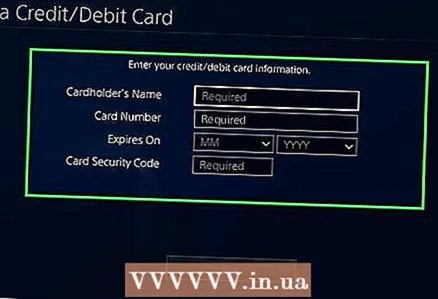 13 Geben Sie ihre Rechnungsdaten ein. Wenn Sie eine Karte ausgewählt haben, geben Sie Ihre Kartendaten und Rechnungsadresse ein, und wenn Sie ein PayPal-Konto gewählt haben, geben Sie Ihre E-Mail-Adresse und Ihr Passwort ein.
13 Geben Sie ihre Rechnungsdaten ein. Wenn Sie eine Karte ausgewählt haben, geben Sie Ihre Kartendaten und Rechnungsadresse ein, und wenn Sie ein PayPal-Konto gewählt haben, geben Sie Ihre E-Mail-Adresse und Ihr Passwort ein. 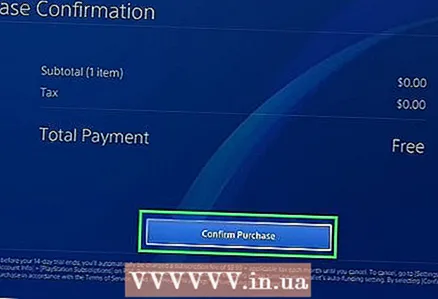 14 Wählen Sie Kauf bestätigen und drücken Sie X. Damit ist dein PlayStation Plus-Abonnement abgeschlossen. Sie können jetzt Spiele online spielen und vergünstigte oder kostenlose Spiele aus dem PlayStation Store herunterladen.
14 Wählen Sie Kauf bestätigen und drücken Sie X. Damit ist dein PlayStation Plus-Abonnement abgeschlossen. Sie können jetzt Spiele online spielen und vergünstigte oder kostenlose Spiele aus dem PlayStation Store herunterladen.
Methode 2 von 3: Auf PS3
 1 Schalte deine PlayStation 3 ein. Drücken Sie dazu den Netzschalter an der Konsole oder die PS auf der angeschlossenen Steuerung.
1 Schalte deine PlayStation 3 ein. Drücken Sie dazu den Netzschalter an der Konsole oder die PS auf der angeschlossenen Steuerung. 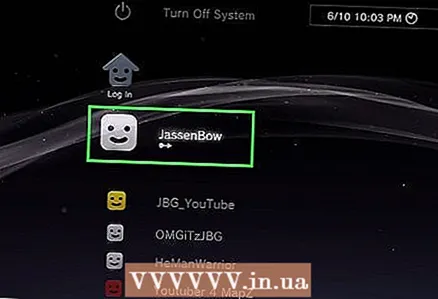 2 Wählen Sie ein Profil aus und drücken Sie X. Dadurch gelangen Sie zur PlayStation 3-Homepage.
2 Wählen Sie ein Profil aus und drücken Sie X. Dadurch gelangen Sie zur PlayStation 3-Homepage. 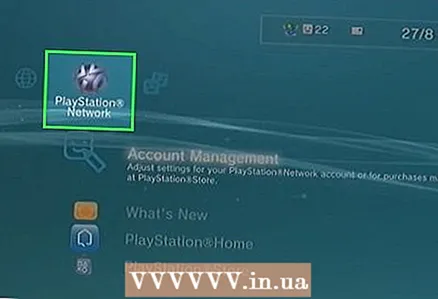 3 Scrolle nach rechts, um PlayStation Network auszuwählen, und drücke X. Einige PS3-Softwareversionen nennen diese Option „PSN“.
3 Scrolle nach rechts, um PlayStation Network auszuwählen, und drücke X. Einige PS3-Softwareversionen nennen diese Option „PSN“. 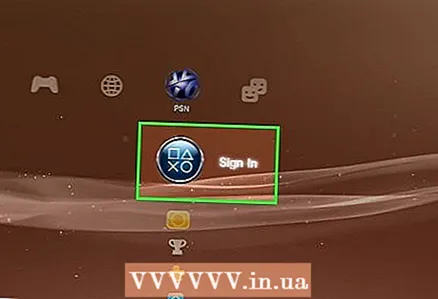 4 Wählen Sie Online gehen und drücken Sie X. Dies ist die oberste Option auf der rechten Seite des Home-Fensters, links neben der Registerkarte Freunde.
4 Wählen Sie Online gehen und drücken Sie X. Dies ist die oberste Option auf der rechten Seite des Home-Fensters, links neben der Registerkarte Freunde. - Wenn oben im Fenster "Kontoverwaltung" angezeigt wird, wählen Sie es aus und klicken Sie auf x und überspringen Sie die nächsten drei Schritte.
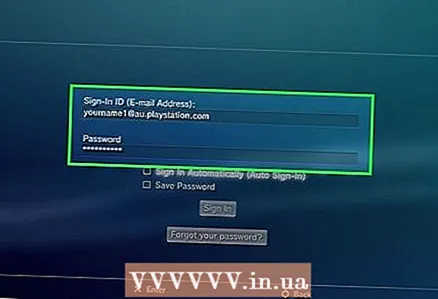 5 Geben Sie Ihre E-Mail-Adresse und Ihr Passwort ein. Dies sollten die Anmeldeinformationen sein, mit denen Sie sich bei der PlayStation-Website anmelden.
5 Geben Sie Ihre E-Mail-Adresse und Ihr Passwort ein. Dies sollten die Anmeldeinformationen sein, mit denen Sie sich bei der PlayStation-Website anmelden. 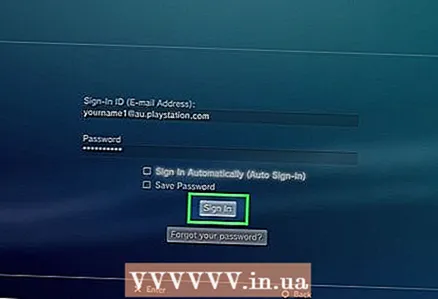 6 Wählen Sie Online gehen und drücken Sie X. Sie werden dann beim PlayStation Network angemeldet.
6 Wählen Sie Online gehen und drücken Sie X. Sie werden dann beim PlayStation Network angemeldet. 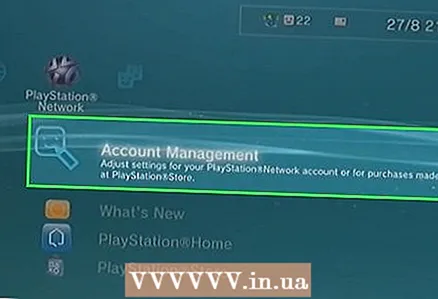 7 Stellen Sie sicher, dass Kontoverwaltung ausgewählt ist und drücken Sie X. Hier war die Option "Anmelden".
7 Stellen Sie sicher, dass Kontoverwaltung ausgewählt ist und drücken Sie X. Hier war die Option "Anmelden". 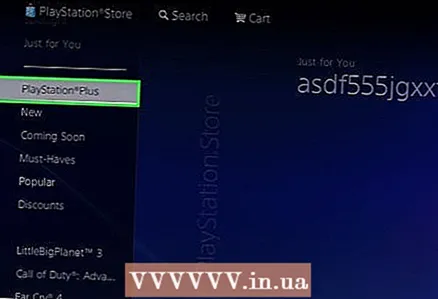 8 Wähle PlayStation Plus unter Kontoverwaltung aus und drücke X.
8 Wähle PlayStation Plus unter Kontoverwaltung aus und drücke X.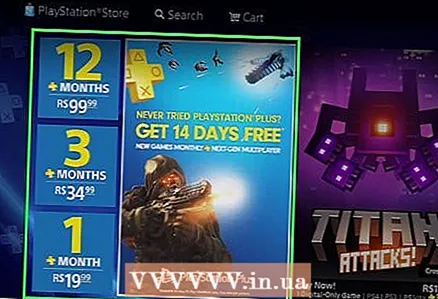 9 Wählen Sie die Art des Abonnements aus und drücken Sie X. Sie sehen vier Arten von Abonnements:
9 Wählen Sie die Art des Abonnements aus und drücken Sie X. Sie sehen vier Arten von Abonnements: - 12 Monate - 3299 Rubel.
- 3 Monate - 1399 Rubel.
- 1 Monat - 529 Rubel.
- Sie erhalten auch die Möglichkeit, sich zu befreien 14 Tage Testversion Abonnements, wenn du PlayStation Plus noch nicht in deinem Profil aktiviert hast.
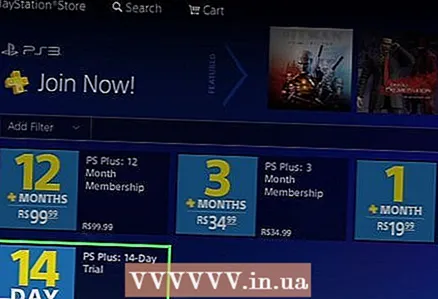 10 Wählen Sie die für Sie passende Option und drücken Sie X. Danach gelangen Sie auf die Bestätigungsseite.
10 Wählen Sie die für Sie passende Option und drücken Sie X. Danach gelangen Sie auf die Bestätigungsseite. 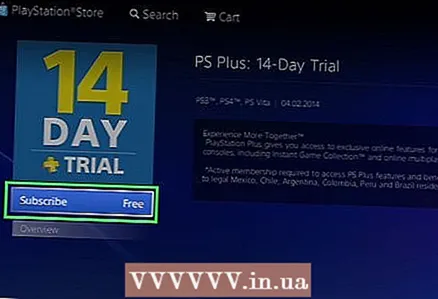 11 Wählen Sie Abonnieren und drücken Sie X. Diese Schaltfläche befindet sich auf der linken Seite der Seite unter der Zahl, die angibt, wie lange Ihr PlayStation Plus-Abonnement aktiv sein wird.
11 Wählen Sie Abonnieren und drücken Sie X. Diese Schaltfläche befindet sich auf der linken Seite der Seite unter der Zahl, die angibt, wie lange Ihr PlayStation Plus-Abonnement aktiv sein wird. 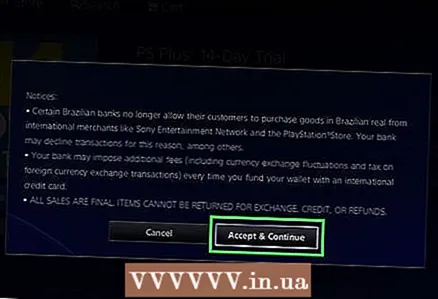 12 Wählen Sie Akzeptieren und fortfahren und drücken Sie X. Dies bedeutet, dass Sie die Nutzungsbedingungen auf dieser Seite gelesen und akzeptiert haben.
12 Wählen Sie Akzeptieren und fortfahren und drücken Sie X. Dies bedeutet, dass Sie die Nutzungsbedingungen auf dieser Seite gelesen und akzeptiert haben. 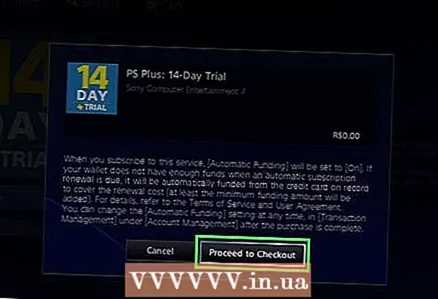 13 Wählen Sie Bestellung und Zahlung und drücken Sie X. Danach werden Sie zur Checkout-Seite weitergeleitet, aber wenn bereits eine Zahlungsmethode mit Ihrem Konto verbunden ist, werden Sie zur Checkout-Seite weitergeleitet.
13 Wählen Sie Bestellung und Zahlung und drücken Sie X. Danach werden Sie zur Checkout-Seite weitergeleitet, aber wenn bereits eine Zahlungsmethode mit Ihrem Konto verbunden ist, werden Sie zur Checkout-Seite weitergeleitet. 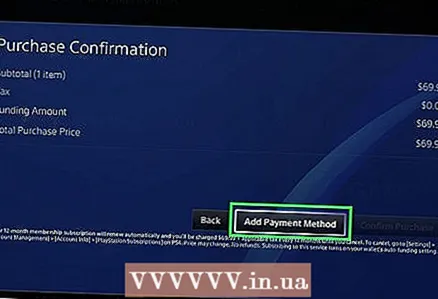 14 Zahlungsmethode hinzufügen. Fügen Sie eine Kredit- oder Debitkarte, ein PayPal-Konto oder eine PSN-Zahlungskarte hinzu, indem Sie die entsprechende Option in diesem Menü auswählen und auf . klicken x.
14 Zahlungsmethode hinzufügen. Fügen Sie eine Kredit- oder Debitkarte, ein PayPal-Konto oder eine PSN-Zahlungskarte hinzu, indem Sie die entsprechende Option in diesem Menü auswählen und auf . klicken x. - Wenn Sie bereits eine Zahlungsmethode ausgewählt haben, gehen Sie zur Kasse.
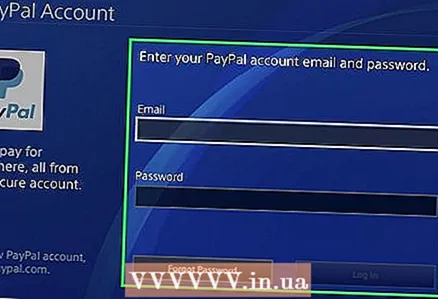 15 Geben Sie ihre Rechnungsdaten ein. Wenn Sie eine Karte ausgewählt haben, geben Sie Ihre Kartendaten und Rechnungsadresse ein, und wenn Sie ein PayPal-Konto gewählt haben, geben Sie Ihre E-Mail-Adresse und Ihr Passwort ein.
15 Geben Sie ihre Rechnungsdaten ein. Wenn Sie eine Karte ausgewählt haben, geben Sie Ihre Kartendaten und Rechnungsadresse ein, und wenn Sie ein PayPal-Konto gewählt haben, geben Sie Ihre E-Mail-Adresse und Ihr Passwort ein. 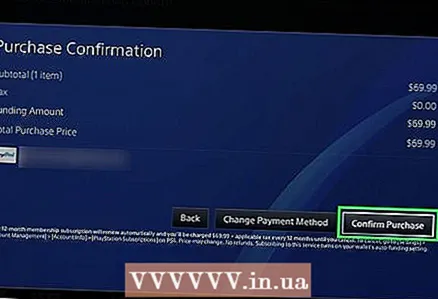 16 Wählen Sie Kauf bestätigen und drücken Sie X. Damit ist dein PlayStation Plus-Abonnement abgeschlossen. Sie können jetzt Spiele online spielen und vergünstigte oder kostenlose Spiele aus dem PlayStation Store herunterladen.
16 Wählen Sie Kauf bestätigen und drücken Sie X. Damit ist dein PlayStation Plus-Abonnement abgeschlossen. Sie können jetzt Spiele online spielen und vergünstigte oder kostenlose Spiele aus dem PlayStation Store herunterladen.
Methode 3 von 3: Auf einem Computer
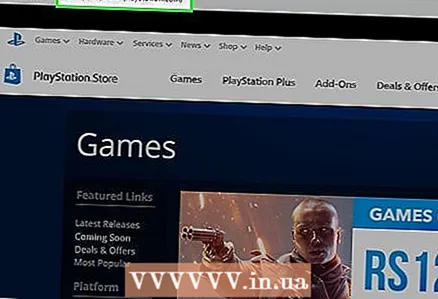 1 Rufen Sie die PlayStation Store-Website auf. Es befindet sich unter https://store.playstation.com/. Ein Online-Abonnement für PlayStation Plus wie Xbox LIVE kann auf der Website des Herausgebers erworben werden.
1 Rufen Sie die PlayStation Store-Website auf. Es befindet sich unter https://store.playstation.com/. Ein Online-Abonnement für PlayStation Plus wie Xbox LIVE kann auf der Website des Herausgebers erworben werden. 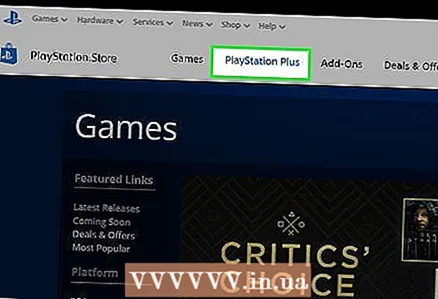 2 Klicke auf PlayStationPlus. Sie sehen diese Registerkarte oben auf der Seite.
2 Klicke auf PlayStationPlus. Sie sehen diese Registerkarte oben auf der Seite. 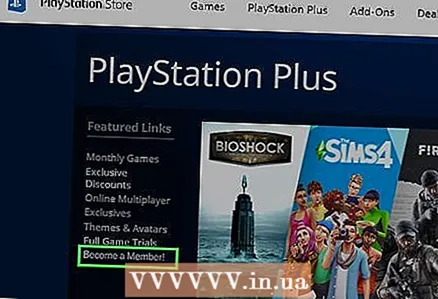 3 Klicken Sie links auf der Seite im Abschnitt "Nützliche Links" auf Spiele des Monats.
3 Klicken Sie links auf der Seite im Abschnitt "Nützliche Links" auf Spiele des Monats.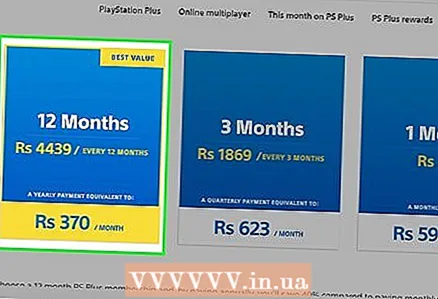 4 Klicken Sie auf Abonnement. Auf dieser Seite sehen Sie bis zu vier Arten von Abonnements:
4 Klicken Sie auf Abonnement. Auf dieser Seite sehen Sie bis zu vier Arten von Abonnements: - 12 Monate - 3299 Rubel.
- 3 Monate - 1399 Rubel.
- 3 Monate - 529 Rubel.
- Sie erhalten auch die Möglichkeit, sich zu befreien 14 Tage Testversion Abonnements, wenn du PlayStation Plus noch nicht in deinem Profil aktiviert hast.
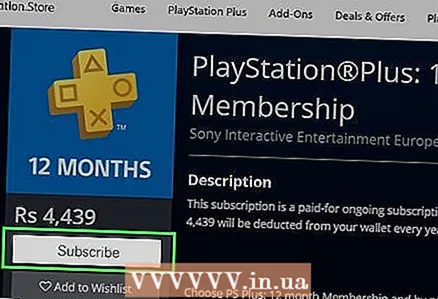 5 Klicken Sie links auf der Seite unter der Anzahl der Monate auf In den Warenkorb.
5 Klicken Sie links auf der Seite unter der Anzahl der Monate auf In den Warenkorb.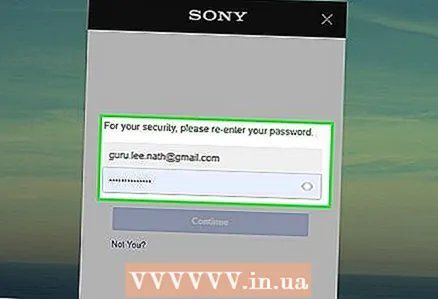 6 Geben Sie Ihre PSN-E-Mail-Adresse und Ihr Passwort in die Felder Netzwerk-Login-ID und Passwort ein.
6 Geben Sie Ihre PSN-E-Mail-Adresse und Ihr Passwort in die Felder Netzwerk-Login-ID und Passwort ein.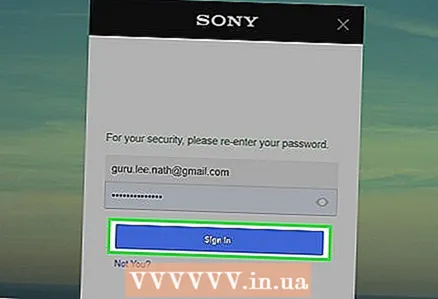 7 Klicken Sie auf Anmelden, um zur Checkout-Seite zu gelangen.
7 Klicken Sie auf Anmelden, um zur Checkout-Seite zu gelangen.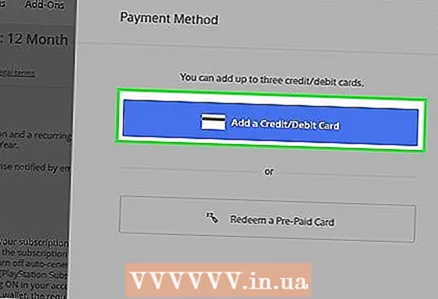 8 Wählen Sie eine Zahlungsmethode aus. Sie können Ihr Online-Abonnement auf zwei Arten bezahlen: per Kredit-/Debitkarte oder PayPal-Konto.
8 Wählen Sie eine Zahlungsmethode aus. Sie können Ihr Online-Abonnement auf zwei Arten bezahlen: per Kredit-/Debitkarte oder PayPal-Konto. 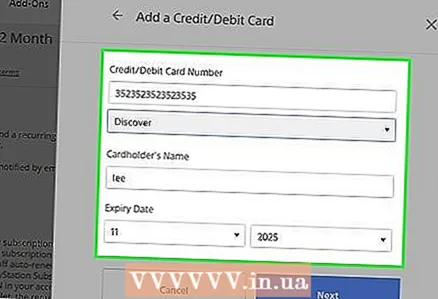 9 Geben Sie Ihre Rechnungsinformationen wie Kartenname, Kartennummer und Ablaufdatum ein.
9 Geben Sie Ihre Rechnungsinformationen wie Kartenname, Kartennummer und Ablaufdatum ein.- Bei PayPal müssen Sie Ihre Kontodaten (E-Mail-Adresse und Passwort) eingeben.
 10 Klicken Sie unten auf der Seite auf Speichern.
10 Klicken Sie unten auf der Seite auf Speichern.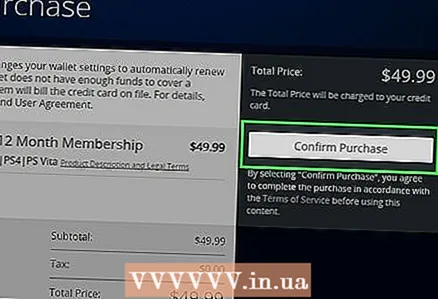 11 Klicken Sie auf Kauf bestätigen. Diese Schaltfläche befindet sich auf der rechten Seite der Seite. Dadurch wird der Kauf des ausgewählten PlayStation Plus-Abonnements abgeschlossen und Ihrem Konto gutgeschrieben.
11 Klicken Sie auf Kauf bestätigen. Diese Schaltfläche befindet sich auf der rechten Seite der Seite. Dadurch wird der Kauf des ausgewählten PlayStation Plus-Abonnements abgeschlossen und Ihrem Konto gutgeschrieben.
Tipps
- Mit einer PlayStation Plus-Mitgliedschaft kannst du mehrere kostenpflichtige Spiele pro Monat kostenlos herunterladen.
Warnungen
- Behalte das Verlängerungsdatum für PlayStation Plus im Auge, damit es dich nicht überrascht, wenn dein Abonnement von deinem Bankkonto abgebucht wird.